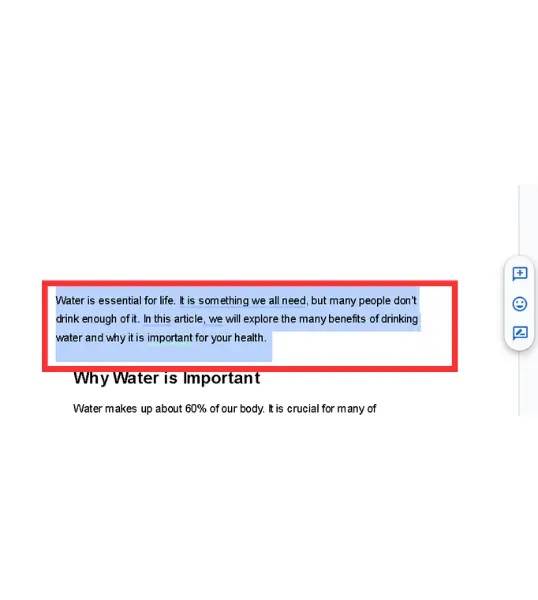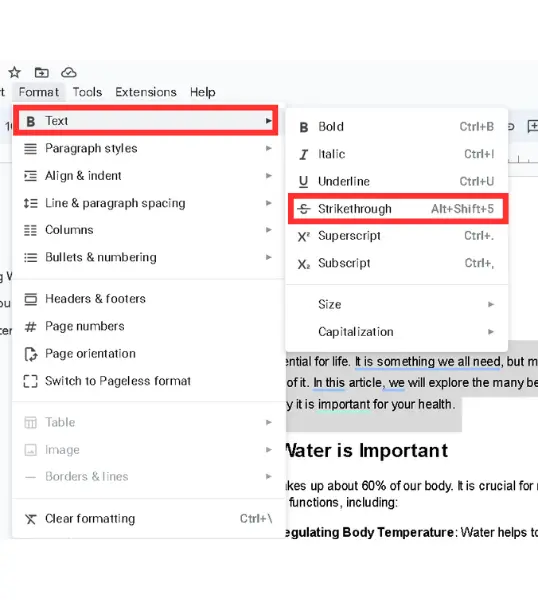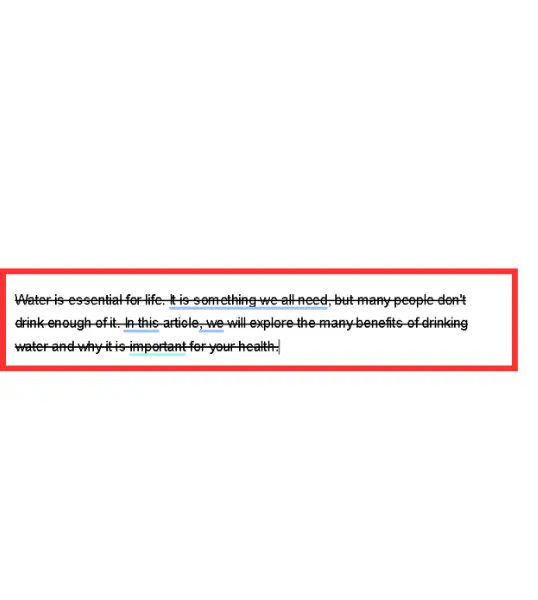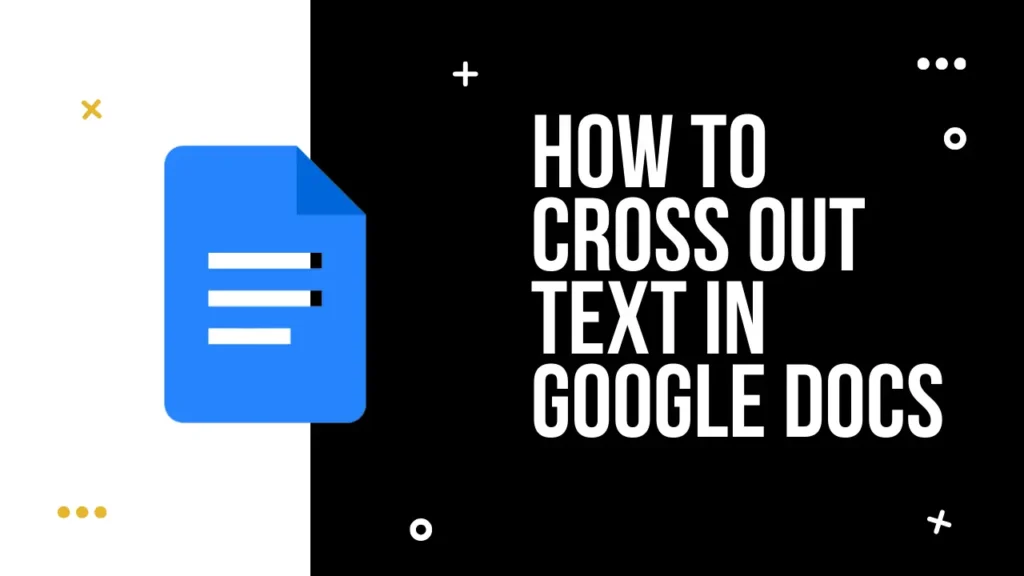
Dites-moi, qui ne souhaite pas que son document ait l'air professionnel ? Si, lors de la préparation d'un document, vous donnez toujours le meilleur de vous-même, mais que votre professeur ou votre responsable ne reconnaît pas vos efforts, vous vous demandez quelle peut en être la raison. Vous vous demandez alors quelle peut en être la raison. La principale raison est que vous n'avez pas prêté attention à la mise en forme du document.
L'une des nombreuses façons de mettre en forme un document est de barrer le texte, ce que l'on appelle le biffage. Mais comment faire ? Nous allons le découvrir dans ce guide.
Table des matières
Différentes façons de barrer dans Google Docs
En Google Docs, vous disposez de plusieurs options pour formater votre texte. Vous pouvez le rendre -
- Gras
- En italique
- Souligné
Mais si vous devez indiquer qu'un texte dans votre document n'est plus pertinent, vous pouvez utiliser la mise en forme de texte barré. Vous pouvez barrer du texte dans Google Documents de deux façons -
Méthode 1 : en utilisant le menu Format
- Tout d'abord, sélectionnez et mettez en surbrillance le texte que vous souhaitez barrer dans votre document.
- Cliquez sur l'icône Format en haut de l'écran.
- Ensuite, parmi les options disponibles, sélectionnez l'option "Texte" ; de nouvelles options apparaissent ; parmi elles, cliquez sur "Barré".
Méthode 2 : Utilisation de raccourcis clavier
Google Docs a fait un excellent travail en fournissant des raccourcis pour la plupart des options de formatage de texte. Pour barrer un texte, vous pouvez utiliser les raccourcis suivants -
- Si vous utilisez Google Docs sous Windows, utilisez l'option Alt + Shift + 5 combinaison.
- Sur Mac : Appuyez sur Commande + Maj + X.
Quand faut-il barrer un texte ??
Vous avez donc appris à barrer du texte dans Google Docs, mais savez-vous pourquoi nous barrons les textes et quand vous devez le faire ?
- Éditer ou réviser : Si vous modifiez un document et que vous devez signaler qu'un texte doit être supprimé ou modifié, vous pouvez barrer le texte afin de pouvoir le retrouver facilement par la suite.
Comment rendre le texte barré plus beau ?
Si vous souhaitez mettre en forme le texte barré de manière plus unique, vous pouvez combiner le barré avec d'autres styles de mise en forme. Par exemple, vous pouvez combiner le barré avec d'autres styles de mise en forme :
- Barré avec gras : si vous souhaitez rendre votre texte plus visible, vous pouvez utiliser cette combinaison.
- Biffer avec de l'italique : si vous aimez le format italique, vous pouvez l'utiliser avec l'option barré.
Comment transformer un texte barré en texte normal?
Si vous n'aimez pas le barré et que vous souhaitez le supprimer, il vous suffit de mettre à nouveau le texte en surbrillance et d'appuyer sur la touche Alt + Shift + 5. La ligne sera supprimée et votre texte reviendra à la normale.
Notes finales
Rayer du texte dans Google Docs n'est pas une tâche difficile ; il vous suffit d'appuyer sur quelques touches, et le tour est joué. Utilisez la fonction de biffage lorsque c'est nécessaire ; sinon, votre document n'aura pas l'air professionnel.
Merci de votre attention !
FAQ
Le barré est-il disponible dans l'application mobile ?
Oui, mais pour l'application Google Docs, la procédure est légèrement différente. Vous trouverez l'option correspondante dans les options de formatage du texte.
Puis-je biffer plusieurs lignes de texte à la fois ?
Oui, c'est possible. Vous pouvez même barrer tout le document d'un simple clic.
Quel est le raccourci pour le barré dans Google Docs ?
Les raccourcis pour Windows et Mac sont différents. Pour Windows, il s'agit de Alt + Shift + 5, et pour Mac, de Command + Shift + X.